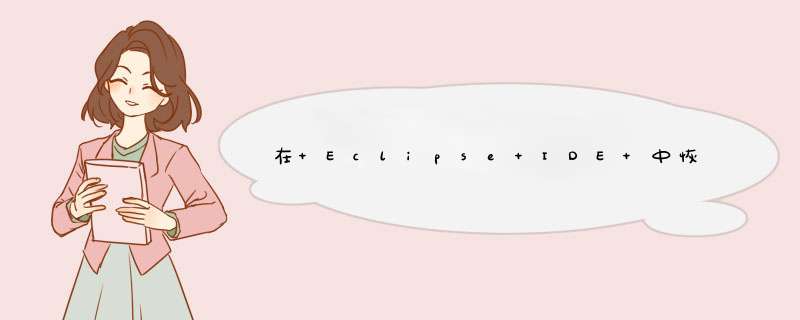
我每天都在使用Git和SVN等版本控制系统。因为这让我有机会恢复我的更改并及时回到我的项目中。如果我删除了文件或设置,VCS 也非常有用:只需单击几下鼠标即可恢复它。
但即使不使用 VCS,Eclipse 也有一个内置的简单版本控制系统:Local History。
Eclipse 历史视图
我已经在之前的文章中谈到了本地历史,例如Eclipse Local History & Quick Diff或 Compare and Merge with Eclipse。
从本地历史恢复如果我从我的项目中删除一个文件或文件夹,我会看到这个对话框:
删除资源对话框
该文件不会进入正常的 Windows 回收站。相反,Eclipse 有自己的回收站,称为本地历史。要恢复已删除的文件,我使用项目文件夹上的上下文菜单并选择“从本地历史记录恢复...”:
从本地历史恢复
这将打开一个对话框,我可以在其中选择我想要恢复的确切内容:
从本地历史详细信息恢复
本地历史配置
本地历史不仅对恢复文件有用:它也可以恢复资源中的任何更改或编辑。
与完整的 VCS 不同,本地历史记录的功能仅限于其大小。本地历史的大小在菜单Window > Preferences > General > Workspace > Local History下配置:
本地历史偏好
未涵盖的内容本地历史记录可能会变得相当大,具体取决于设置。如果您想看一下,请查看工作区中的 .metadata\.plugins\org.eclipse.core.resources 文件夹,该文件夹可以增长到数百 MBytes。如果本地历史记录太大,这可能会减慢 Eclipse 的退出速度,因为当时 Eclipse 正在压缩该信息。
本地历史是基于项目存储的,需要对项目文件夹进行“恢复” *** 作。所以这意味着:如果你删除项目本身,你真的会失去它:
删除 Eclipse 项目
所以你已经被警告了
概括使用本地历史撤消 Eclipse 中的更改非常有用。我只需要记住,这不适用于删除整个项目,并且出于性能原因,我需要密切关注历史记录的大小。但是在典型的设置有几天的历史,效果很好。
欢迎分享,转载请注明来源:内存溢出

 微信扫一扫
微信扫一扫
 支付宝扫一扫
支付宝扫一扫
评论列表(0条)